Warnung
Sie lesen eine alte Version dieser Dokumentation. Wenn Sie aktuelle Informationen wünschen, schauen Sie bitte unter 2025.11 .Konfiguration von Asycube Studio
Wichtig
Wenn Sie EYE+ verwenden, sollte die in diesem Kapitel vorgestellte Asycube Studio Software nicht verwendet werden. In diesem Fall lesen Sie bitte das EYE+ Benutzerhandbuch.
Anforderungen
Um Asycube Studio zu installieren und auszuführen, benötigen Sie die folgenden Elemente:
Computer mit Windows 10 oder höher (64-bit)
Admin-Zugang zur Installation der Software für alle Benutzer, ansonsten ist eine lokale Installation möglich
Download
Die neueste Version von Asycube Studio kann hier heruntergeladen werden.
Installation
Starten Sie die ausführbare Datei und folgen Sie dem Installationsassistenten. Sobald die Installation abgeschlossen ist, öffnet sich das Asycube Studio Fenster.
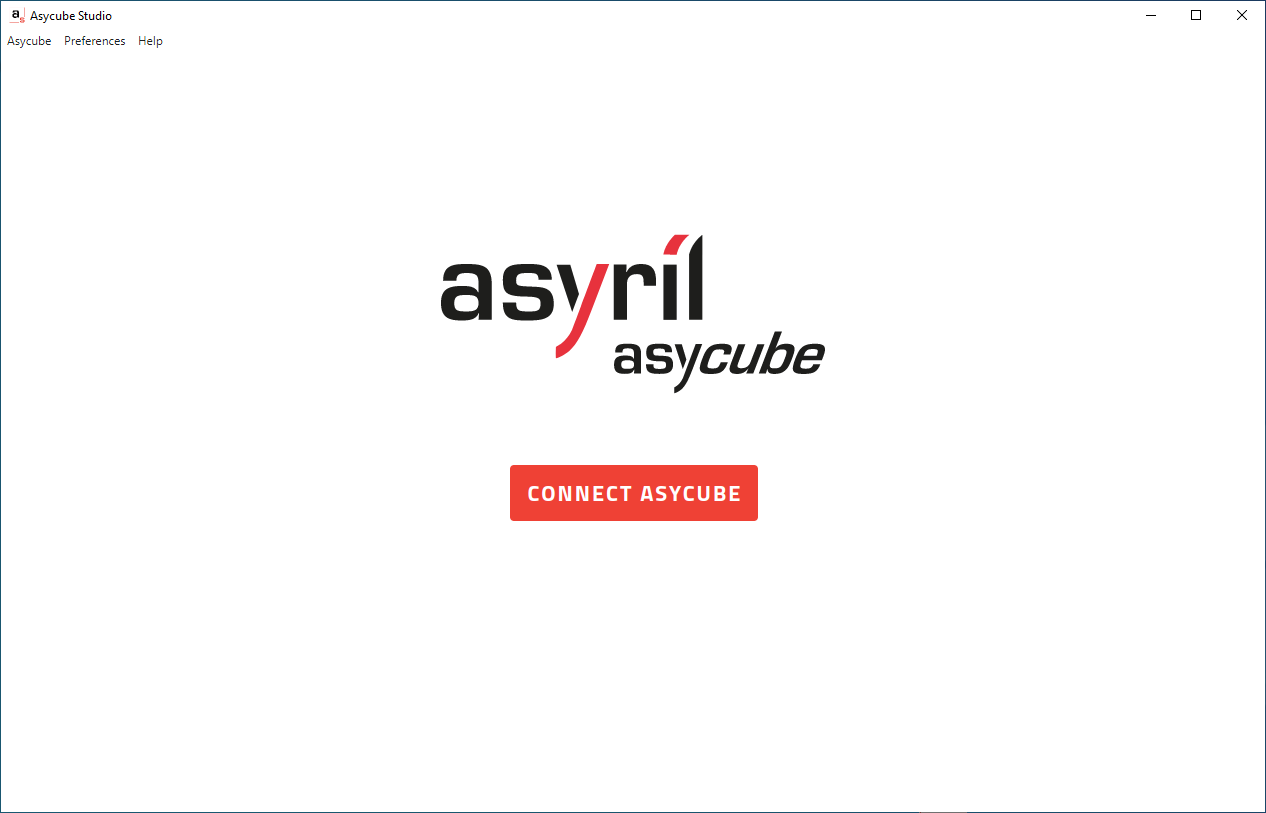
Abb. 4 Asycube Studio unverbundene Seite
Verbindung
Um einen Asycube zu verbinden, klicken Sie auf , benutzen Sie die Tastenkombination (CTRL + SHIFT + X) oder klicken Sie im Anwendungsmenü auf Asycube und wählen Sie Asycube verbinden.
Klicken Sie in der ersten Zeile auf , um die Verbindung mit dem Asycube herzustellen. Sie gelangen nun auf die Startseite.
Bemerkung
Weitere Informationen zur Installation finden Sie im Kapitel Installation und Verbindung.